Esse procedimento resolve situações em que a integração Desktop apresenta a mensagem “Conexão recusada no IP ou porta”.
Esse erro geralmente ocorre após a formatação do computador ou quando um novo equipamento é configurado.
Nos casos de integração com SQL Server, quando a conexão no IP ou porta é recusada como mostrado na imagem abaixo, é necessário habilitar a conexão TCP/IP pelo SQL Server Configuration Manager.
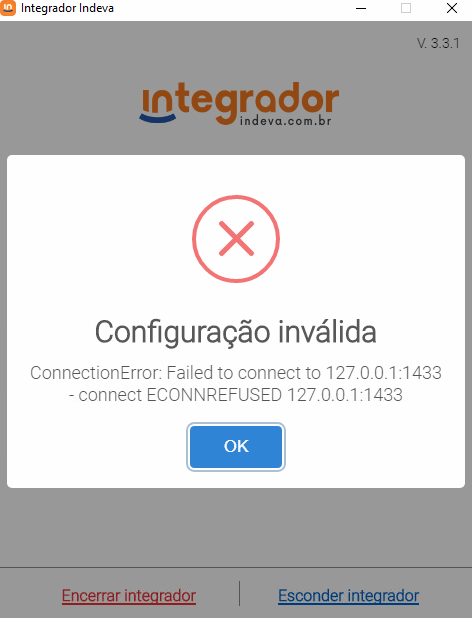
1. Abrir o SQL Server Configuration Manager
No computador da loja/servidor, abra o SQL Server Configuration Manager.
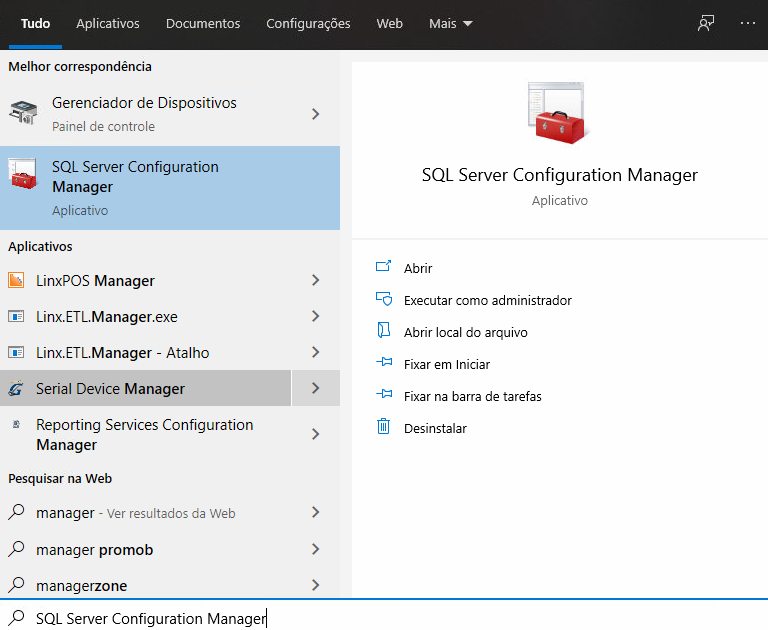
Se o SQL Server Configuration Manager não estiver disponível no menu Iniciar, acesse pelo caminho:
C:\Windows\SysWow64\SQLServerConfigurationManager
Em alguns computadores, podem existir duas versões do SQL Server e do Configuration Manager. Nesse caso, utilize a versão mais recente ou teste para identificar a correta.
Exemplo com duas versões instaladas:
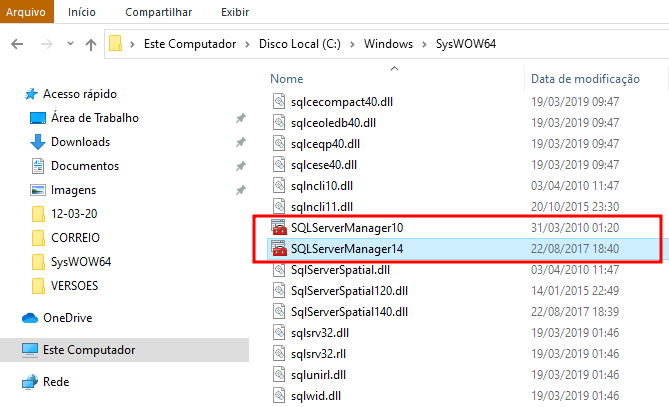
2. Configurar o SQL Server Network Configuration
No SQL Server Network Configuration, selecione o cliente do banco de dados que contém a tabela desejada geralmente MSSQLSERVER, mas pode ter outro nome.
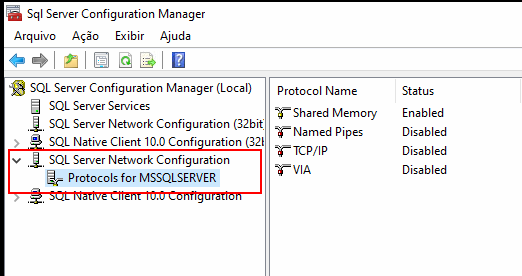
Verifique se os protocolos TCP/IP e VIA estão com o status Enabled.
Para isso, clique duas vezes ou use o botão direito do mouse e altere o status de No para Yes.
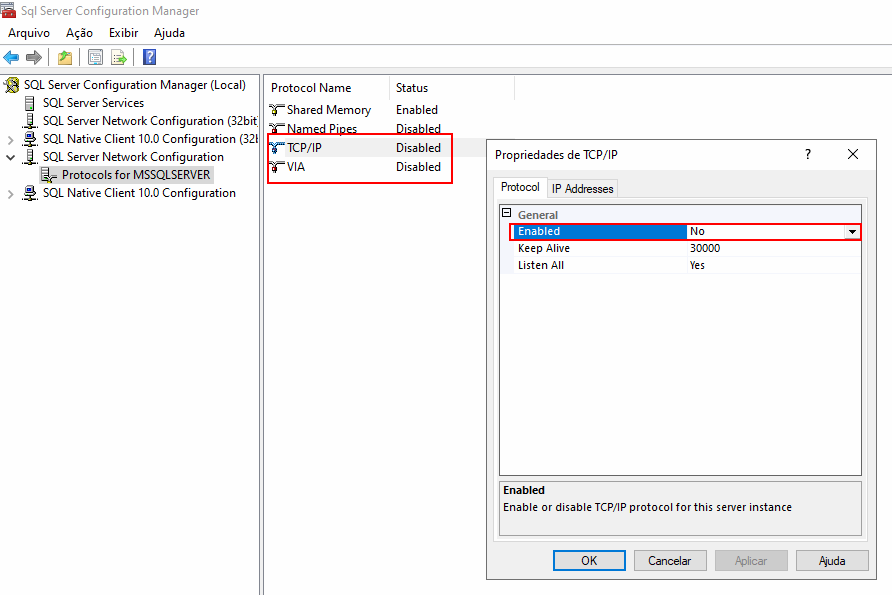
3. Definir a porta TCP
Na janela Propriedades TCP/IP, abra a aba IP Addresses.
Role até o final e, em IPAII, configure o campo TCP Port com a porta de acesso do banco de dados, geralmente 1433.
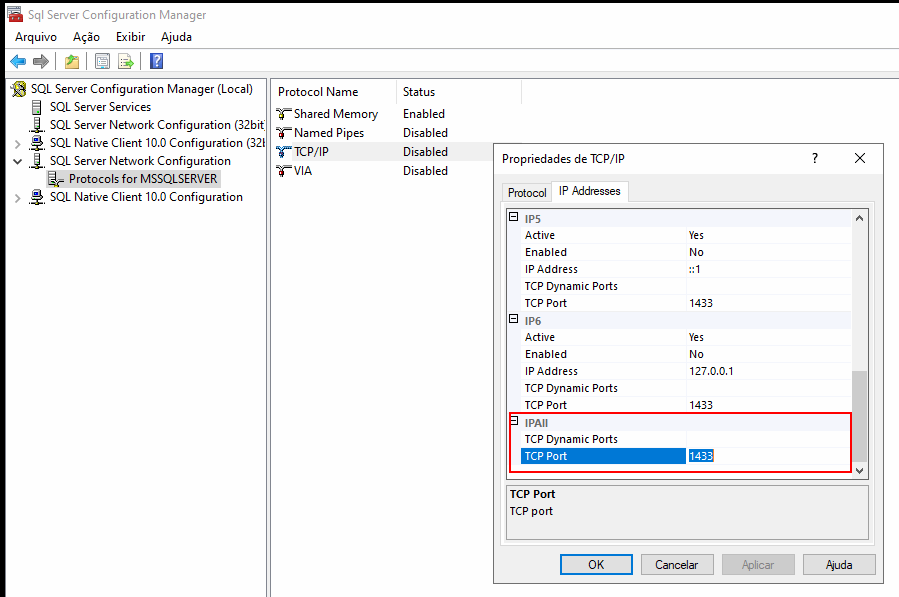
4. Reiniciar o serviço do SQL Server
As alterações só são aplicadas após reiniciar o serviço do banco de dados.
Acesse a aba SQL Server Services e identifique o serviço exemplo: MSSQLSERVER, podendo ter outro nome.
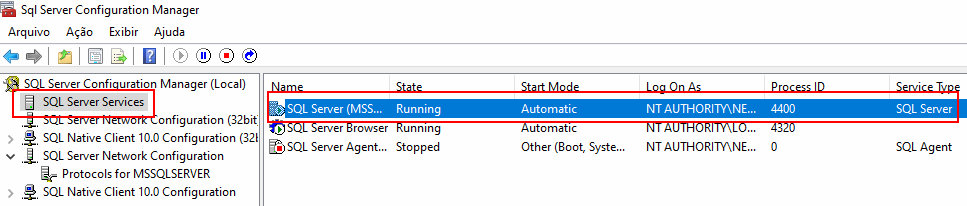
Clique com o botão direito sobre o serviço e selecione Reiniciar.
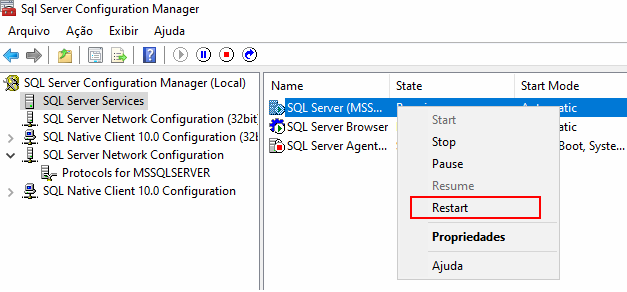
5. Reiniciar o Integrador Indeva
Após ajustar as configurações, reinicie o Integrador Indeva. Se a conexão ainda for recusada:
- Verifique se a configuração foi aplicada ao serviço correto em SQL Server Network Configuration.
- Teste se, em alguma versão listada no campo SQL Native Client (não necessariamente 10.0), a subopção VIA está ativa Enabled.
